



|

|

|
В программе
Photoshop есть дополнительная функция преобразования действия в небольшое приложение,
называемое дроплетом. Дроплет может находиться на рабочем столе или в папке
в ожидании «действия». Если перетащить файл или папку с файлами
на пиктограмму дроплета, то они будут автоматически обработаны определенным
образом.
Как только
дроплет был создан, его могут применять другие пользователи даже на других компьютерах,
так как дроплет - самостоятельное «действие». Если программа Photoshop
7 еще не открыта, то при перетаскивании графических файлов на пиктограмму дроплета
программа сама запустится, чтобы дроплет мог выполнить свою работу.
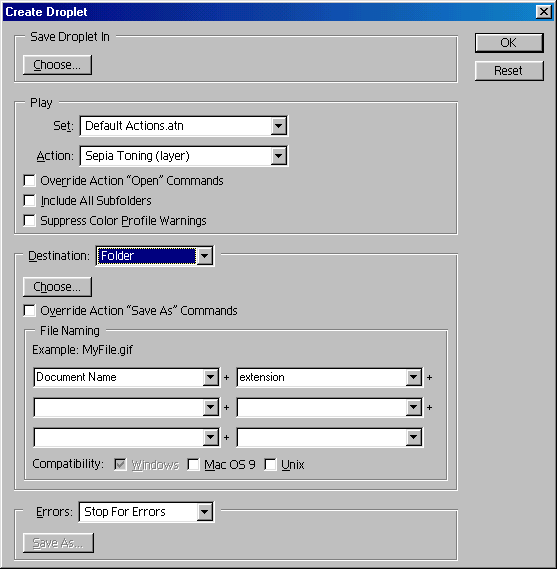
Рис. 20.15.
Окно
Create Droplet

Рис. 20.16.
Значок дроплета
Совет
В программе ImageReady можно создать дроплет простым перетаскиванием действия на рабочий стол.

Рис. 20.17.
Кнопки управления записью действия на палитре
Actions
Совет
Для того чтобы скопировать команду из одного действия в другое, откройте оба списка команд, входящих в эти действия, и, нажав клавишу Alt, перетащите нужную команду из одного списка в другой. Если при перетаскивании не нажимать на клавишу Alt, то команда будет вырезана из первого списка. Будьте осторожны при копировании команды Save (Сохранить): в ней может содержаться специфическая информация, которая приемлема только для первого действия.
Внимание
Если вы хотите сохранить список действий в виде набора, выполните инструкции раздела «Сохранение набора действий в файле» этой главы до того, как будут удалены какие-либо команды из палитры Actions (Действия).

|

|

|